Способ 1. Mi Fit
Самое популярное приложение для работы с фитнес-браслетами от компании Xiaomi – Mi Fit. Оно является официальным и скачать его можно как на Android, так и на iOS. На обеих операционных системах программа будет работать одинаково.
Скачать Mi Fit из Google Play Маркета
Скачать Mi Fit из App Store
- Первым делом необходимо открыть установленное приложение Mi Fit с экрана рабочего стола или из соответствующей папки.
- Перед вами появится окно программы на стартовой странице. Далее надо перейти внизу во вкладку «Профиль», чтобы выбрать нужное устройство.
- На этой странице ищем браслет, который нам необходимо настроить. В данном случае, мы будем работать с Фитнес-браслетом Mi Smart Band 4, поэтому нажимаем на соответствующий пункт меню.
- Откроется новое окно, где будут представлены параметры для данного трекера. Так как нам необходимо поработать с оповещениями, находим пункт «Уведомления» и нажимаем, чтобы перейти далее.
- Теперь осталось только выбрать, какие оповещения мы хотим получать на свой браслет. Приложение позволяет выбрать некоторые уже установленные мессенджеры или указать пункт «Прочее», чтобы получать уведомления ото всех установленных программ.
- Теперь вернемся на предыдущий экран и нажмем на кнопку «Еще», чтобы просмотреть, какие дополнительные сообщения можно получать на экран своего фитнес-браслета.
- Здесь появится возможность отдельно настроить уведомления о входящих вызовах, SMS, электронной почте. Кроме того, тут есть «Напоминание о разминках» и «Уведомление о цели». Если перейти в каждый из этих пунктов, то можно настроить данные оповещения лично под себя.
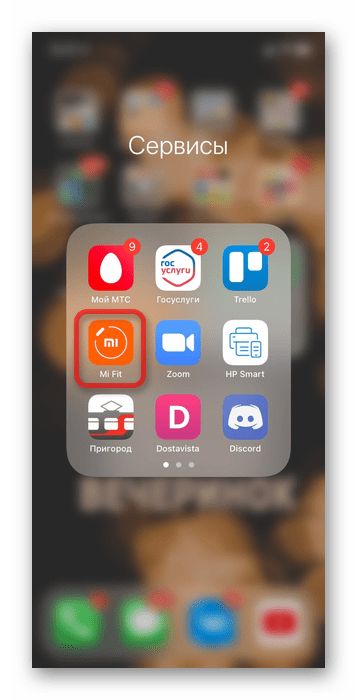
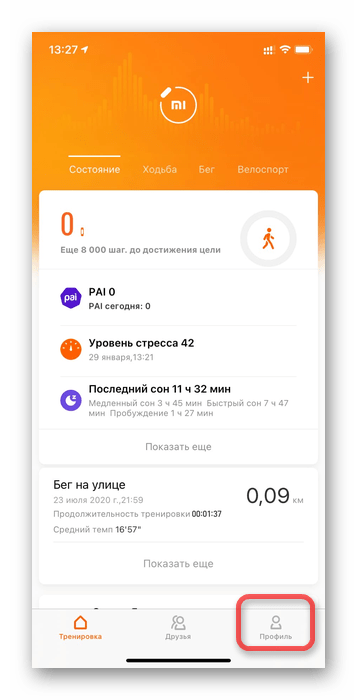
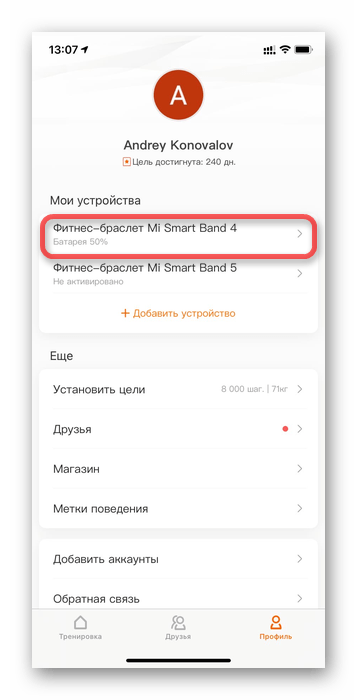
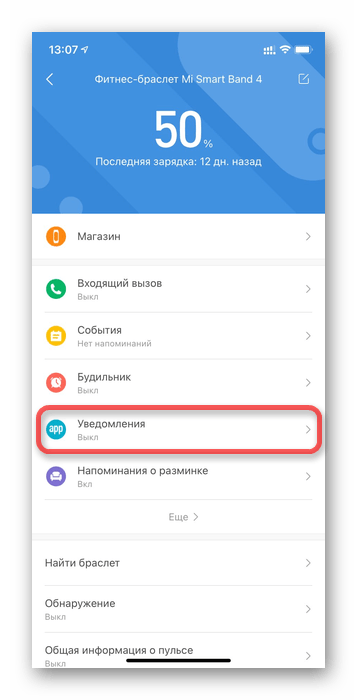
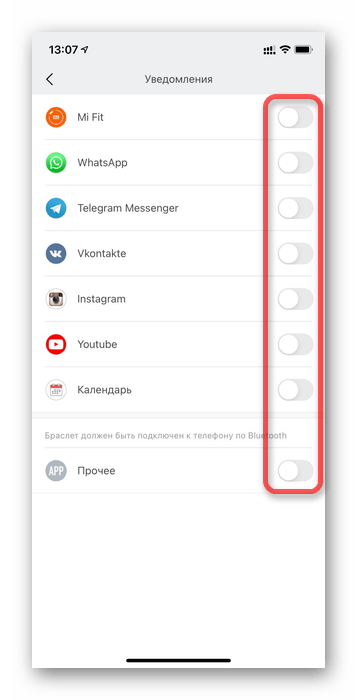
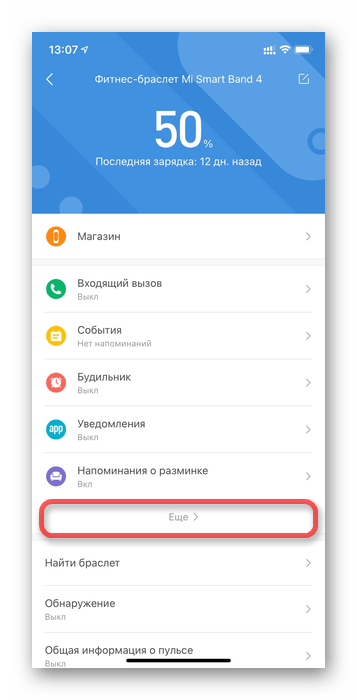
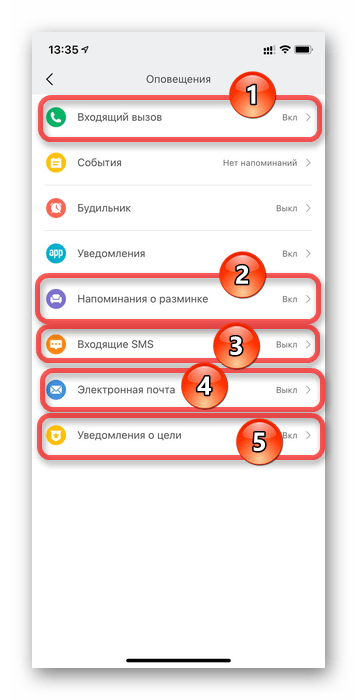
Например, в настройке «Напоминания о разминке» можно поставить время начала и окончания работы уведомления или активировать/отключить режим «Не беспокоить».
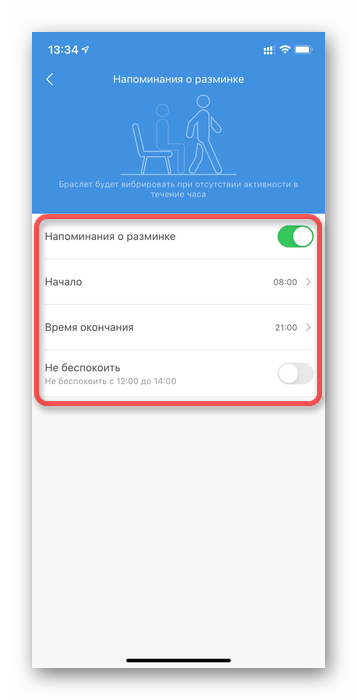
Пункт меню «Входящий вызов» содержит параметры задержки показа уведомления и контактной информации о звонящем.
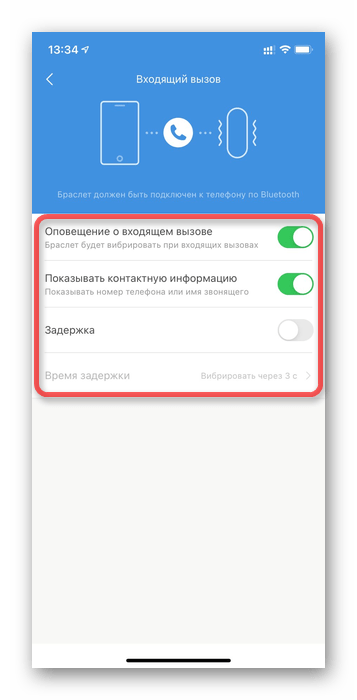
Способ 2. Mi Band Master
Если вы используете на своем смартфоне программное обеспечение от сторонних разработчиков, то настройка уведомлений будет немного отличаться. Рассмотрим приложение Mi Band Master.
Скачать Mi Band Master из Google Play Маркета
Скачать Mi Band Master из App Store
- Откройте на своем смартфоне Mi Band Master, чтобы начать управлять оповещениями на своем браслете.
- На открывшейся главной странице будет представлена вся информация о состоянии браслета и ваших текущих достижениях на сегодняшний день. В левом верхнем углу необходимо нажать на три черточки, которые откроют пункты меню.
- Переходим в соответствующий раздел, который называется «Уведомления», чтобы поставить нужные нам настройки.
- Здесь, как и в официальном приложении, остается только указать, какие оповещения мы хотим получать на фитнес-трекер.
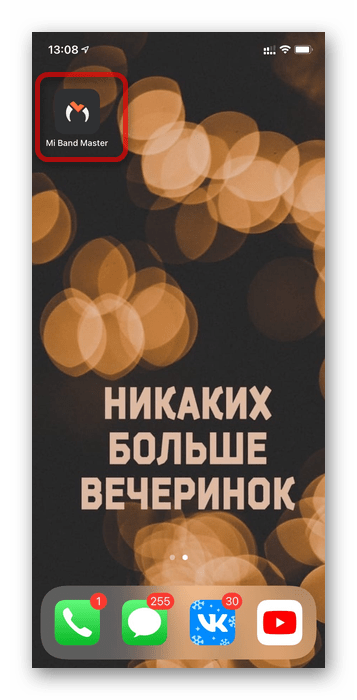
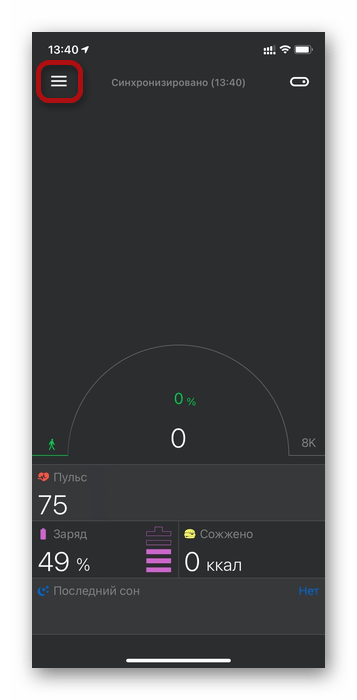
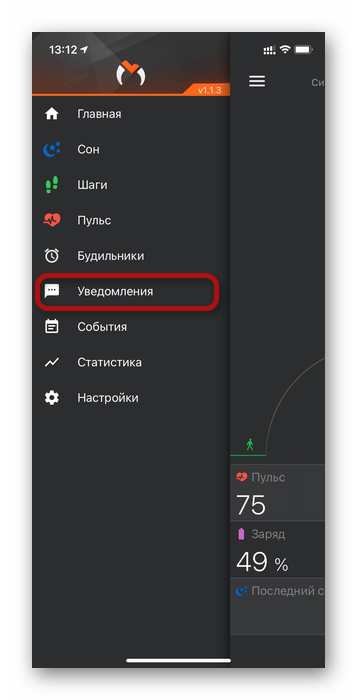

Обратите внимание, что в стороннем приложении настройки звонков, сообщений и Email находятся в этом же пункте меню, но не имеют таких расширенных параметров.
Читайте также: Как подключить фитнес-браслет к телефону с Android
 Наш Telegram каналТолько полезная информация
Наш Telegram каналТолько полезная информация
 Как подключить Bluetooth-наушники к PS4
Как подключить Bluetooth-наушники к PS4
 Как проверить AirPods на оригинальность
Как проверить AirPods на оригинальность
 Подключение фитнесс-трекера Mi Band 4 к телефону
Подключение фитнесс-трекера Mi Band 4 к телефону
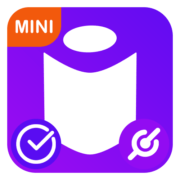 Подключение Яндекс.Станции Мини
Подключение Яндекс.Станции Мини
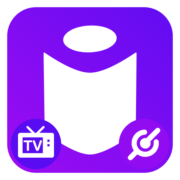 Подключение Яндекс.Станции к телевизору
Подключение Яндекс.Станции к телевизору
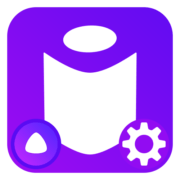 Настройка Алисы на Яндекс.Станции
Настройка Алисы на Яндекс.Станции
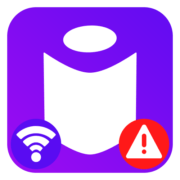 Устранение проблем с подключением Яндекс.Станции к интернету
Устранение проблем с подключением Яндекс.Станции к интернету
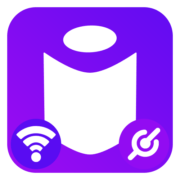 Подключение Яндекс.Станции к интернету
Подключение Яндекс.Станции к интернету
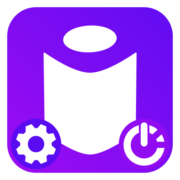 Включение Яндекс.Станции
Включение Яндекс.Станции
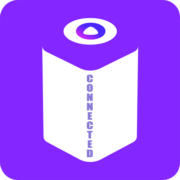 Подключение Яндекс.Станции
Подключение Яндекс.Станции
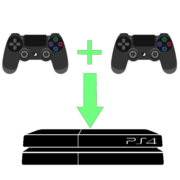 Подключение второго геймпада к PlayStation 4
Подключение второго геймпада к PlayStation 4
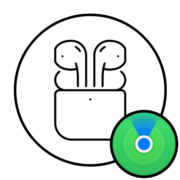 Как найти наушники AirPods
Как найти наушники AirPods
 Сброс наушников AirPods до заводских настроек
Сброс наушников AirPods до заводских настроек
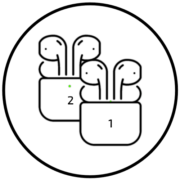 Как отличить AirPods первого поколения от второго
Как отличить AirPods первого поколения от второго
 Переключение музыки на наушниках AirPods
Переключение музыки на наушниках AirPods
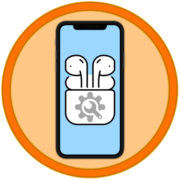 Настройка AirPods на iPhone
Настройка AirPods на iPhone
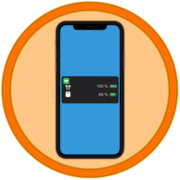 Как посмотреть заряд AirPods в iPhone
Как посмотреть заряд AirPods в iPhone
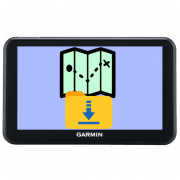 Установка карт в навигатор Garmin
Установка карт в навигатор Garmin
 Подключение внешнего жесткого диска к PS4
Подключение внешнего жесткого диска к PS4
 Обновление карт на навигаторе Garmin
Обновление карт на навигаторе Garmin lumpics.ru
lumpics.ru

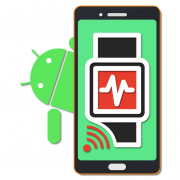

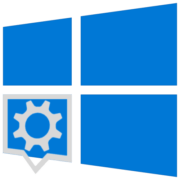
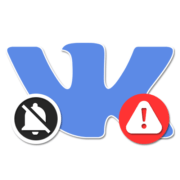



Огромное спасибо! Отличный способ)